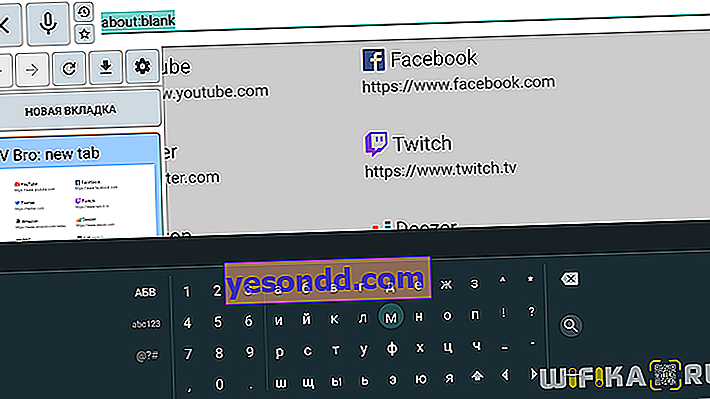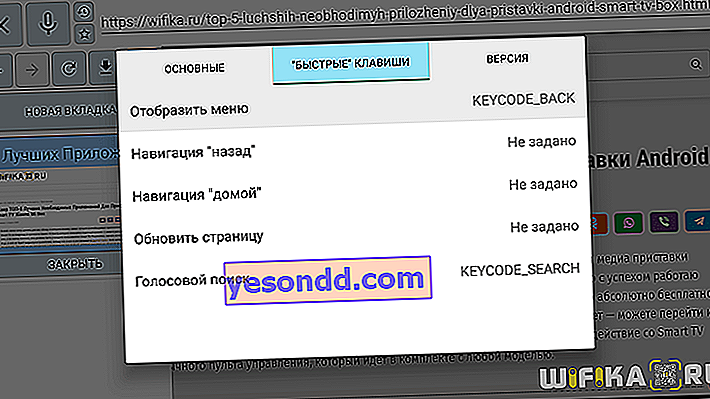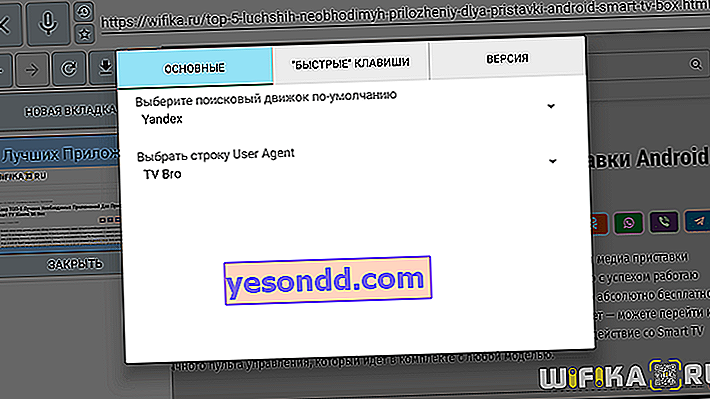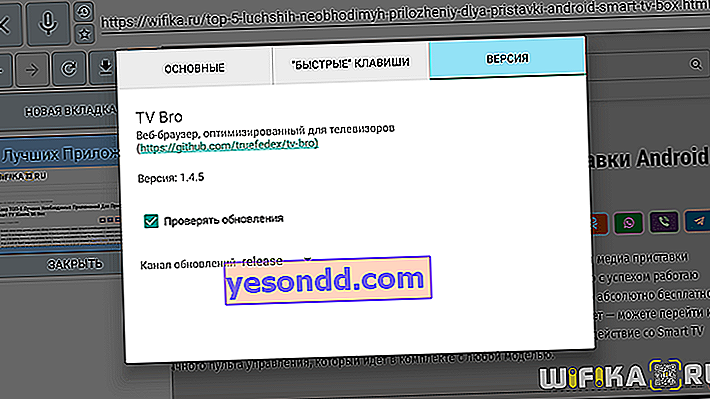Przeglądarka internetowa dla Smart TV lub dekodera w systemie Android to aplikacja, która nie jest tak potrzebna jak na przykład odtwarzacze multimedialne lub YouTube. Jednak czasami z telewizora nadal konieczne jest przejście do witryny internetowej odtwarzacza, aby odtworzyć wideo, którego nie można pobrać lub znaleźć w innych źródłach. I tu pojawiają się problemy, ponieważ standardowa przeglądarka Google Chrome, Yandex Browser, Mozilla Firefox i inne programy, które idą z hukiem do użytku na smartfonach z Androidem, okazują się absolutnie nieodpowiednie dla telewizora lub dekodera telewizyjnego z pilotem.
Jak zainstalować przeglądarkę na telewizorze z systemem Android na przykładzie Xiaomi Mi Box
Nie, jeśli podłączysz klawiaturę i mysz do tego samego Xiaomi Mi Box, problem zostanie rozwiązany. Ale powiedz mi, ile osób wiesza półkę na telewizor z podobnymi urządzeniami? Nie, chcemy zobaczyć w naszym pokoju lekki, unoszący się monitor naprzeciwko łóżka lub sofy, którym można sterować zdalnie. Z pomocą przychodzą specjalne przeglądarki internetowe, zaprojektowane specjalnie do pracy na Android TV.
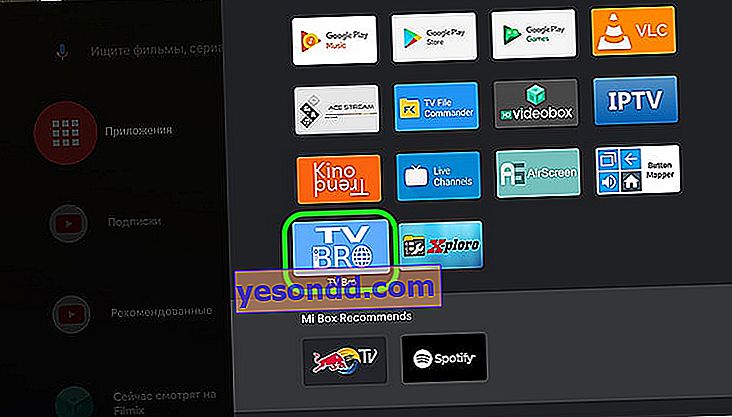
 Alexander Wireless Network Specialist Najlepszą przeglądarką internetową dla dekodera jest TV Bro. Jest to aplikacja, którą można pobrać jako plik APK na dysk flash USB, a następnie zainstalować na dekoderze telewizyjnym. Używam go na bieżąco na moim Xiaomi Mi Box, a program jest w porządku
Alexander Wireless Network Specialist Najlepszą przeglądarką internetową dla dekodera jest TV Bro. Jest to aplikacja, którą można pobrać jako plik APK na dysk flash USB, a następnie zainstalować na dekoderze telewizyjnym. Używam go na bieżąco na moim Xiaomi Mi Box, a program jest w porządku
Jak to zrobić? Rozumiemy szczegółowo.
Przede wszystkim musisz umieścić menedżera plików na swoim telewizorze lub dekoderze, aby później z jego pomocą zarządzać wszystkimi dokumentami, które znajdują się w pamięci Xiaomi Mi Box lub podłączonego do niego dysku. Do tego nadaje się X-Plore lub TV File Commander. Te aplikacje można łatwo zainstalować z oficjalnego sklepu Google Play.
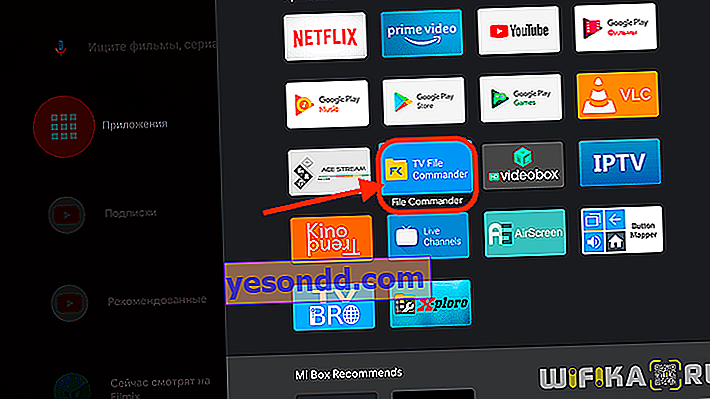
Następnie pobierz na swój komputer, a następnie przenieś aplikację na Android TV z rozszerzeniem pliku „APK” na kartę flash. Nie podam linków - łatwo go znaleźć pod nazwą „TV Bro” na tym samym w3bsit3-dns.com.
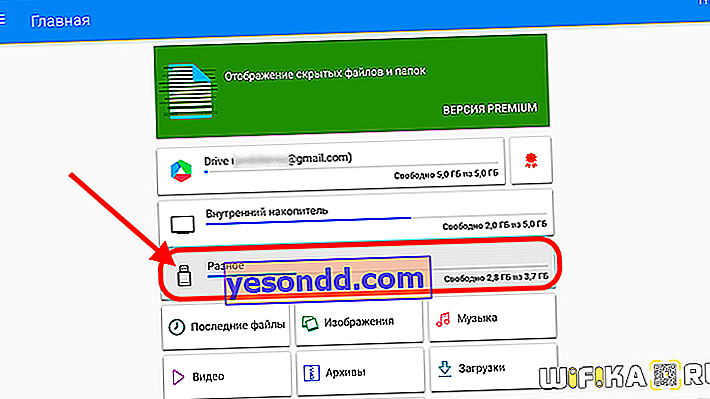
Następnie potrzebujesz:
- Podłącz ten dysk flash do konsoli
- Przejdź przez menedżera plików do jej folderów
- Znajdź pobrany plik instalacyjny .apk
- I zainstaluj aplikację TV Bro na Android TV
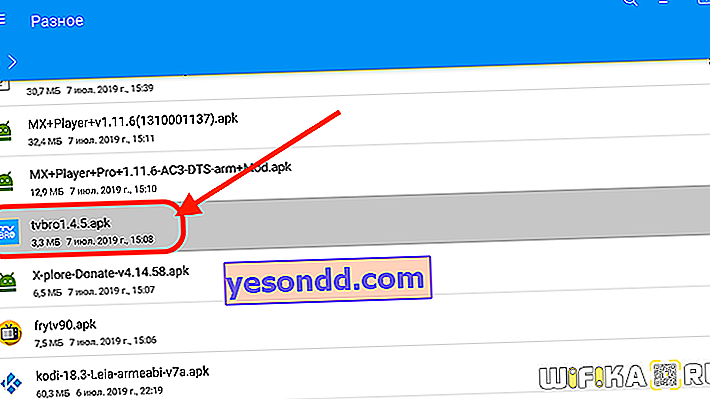
Następnie przeglądarka pojawi się na ogólnej liście aplikacji w telewizorze.
Najlepsza przeglądarka dla Android TV Box - TV Bro
Kiedy po raz pierwszy uruchomimy TV Bro, zostaniemy poproszeni o wybranie domyślnej wyszukiwarki. Dostępne są wszystkie popularne wyszukiwarki, w tym Google i Yandex.
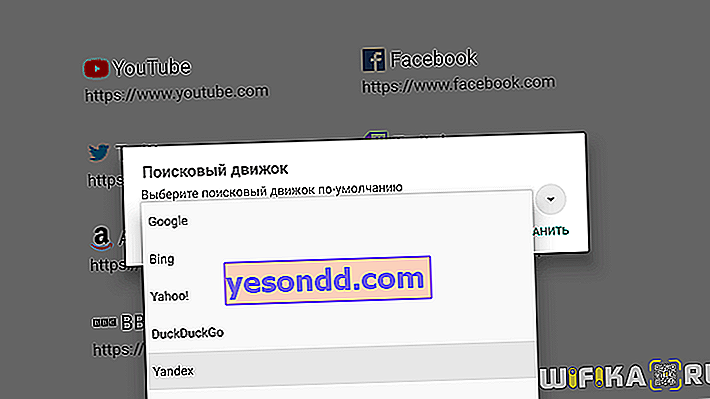

Następnie na ekranie pojawią się linki do kilku znanych światowych witryn. Tutaj wielu może odczuwać odrętwienie, ponieważ nie ma menu nawigacyjnego.
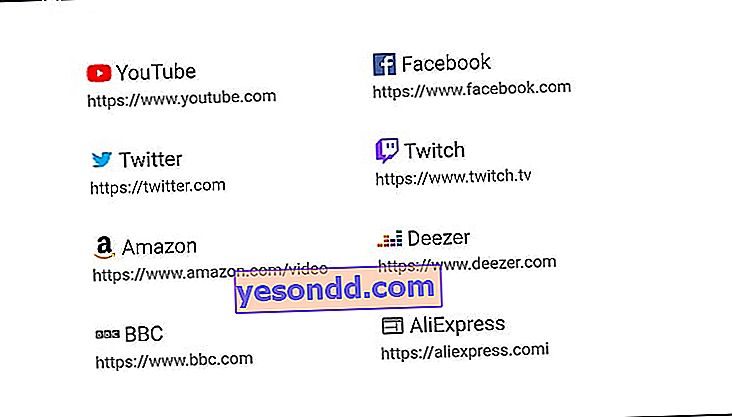
W rzeczywistości wszystko jest proste. Aby przywołać kurtynę z nawigacją, naciśnij przycisk „Wstecz” na pilocie.
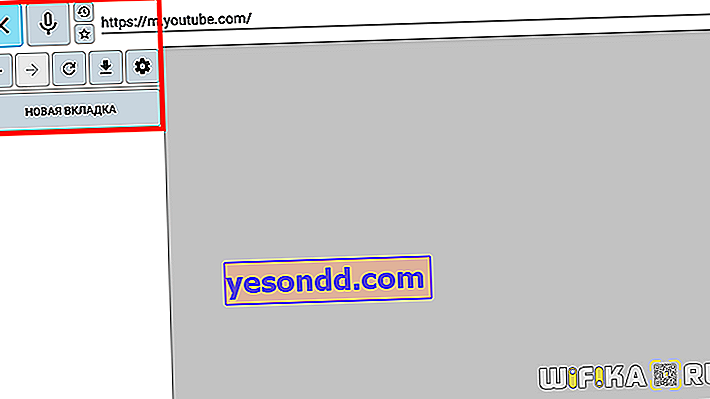
Ustawienia przeglądarki internetowej TV Bro
Zacznijmy od ustawień. Aby się do nich dostać, musisz kliknąć charakterystyczną ikonę w postaci koła zębatego. Są tutaj trzy zakładki.
- Najciekawszy jest środkowy „Skróty”. Tutaj możesz przypisać główne akcje najczęściej używane na telewizorze w przeglądarce internetowej do przycisków pilota - Wstecz, Strona główna, Odśwież stronę i Wyszukiwanie głosowe
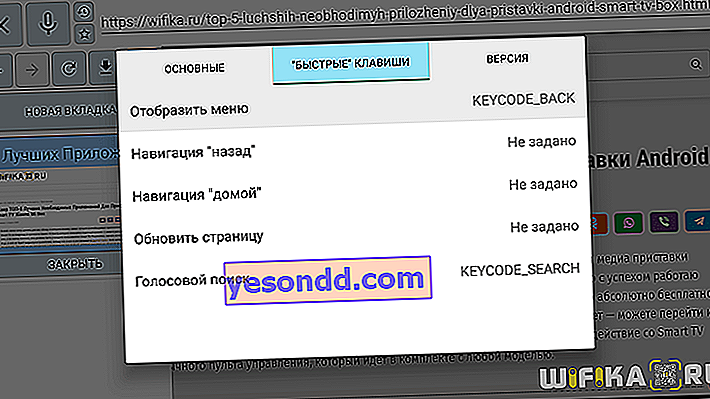
Najważniejszą rzeczą do rozważenia podczas konfigurowania skrótów klawiszowych jest upewnienie się, że nie kolidują one z konfiguracjami Button Mapper. W ostatnim artykule użyliśmy go również do ustawienia różnych poleceń dla przycisków pilota z dekodera telewizyjnego.
- W „Basic” nie ma nic nowego. Oto funkcja zmiany wyszukiwarki, którą ustawiliśmy już na samym początku.
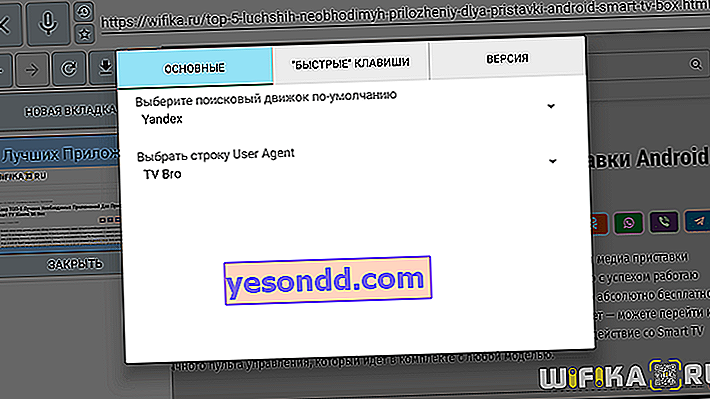
- Zakładka „Wersja” wyświetli numer wersji zainstalowanej aplikacji, a także możliwość jej automatycznej aktualizacji przez Internet.
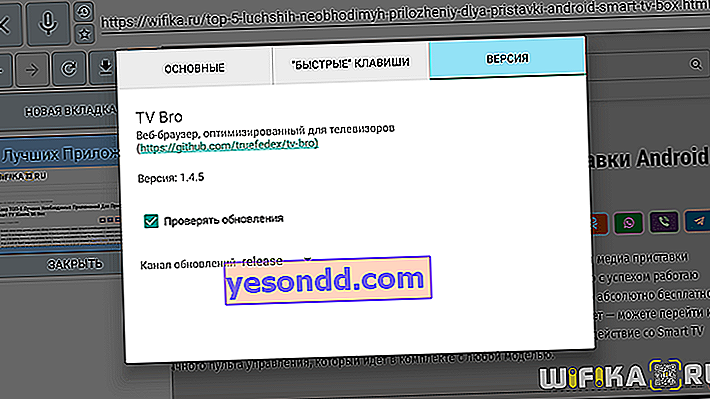
Szukanie głosowe
Funkcja wyszukiwania głosowego jest również umieszczona na osobnym przycisku w pasku menu programu.
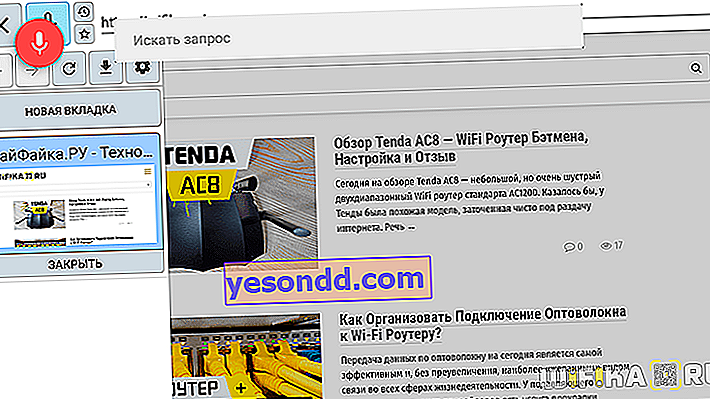
Po naciśnięciu włącza się mikrofon na pilocie Xiaomi Mi Box i możemy wypowiedzieć słowo kluczowe wyszukiwania.
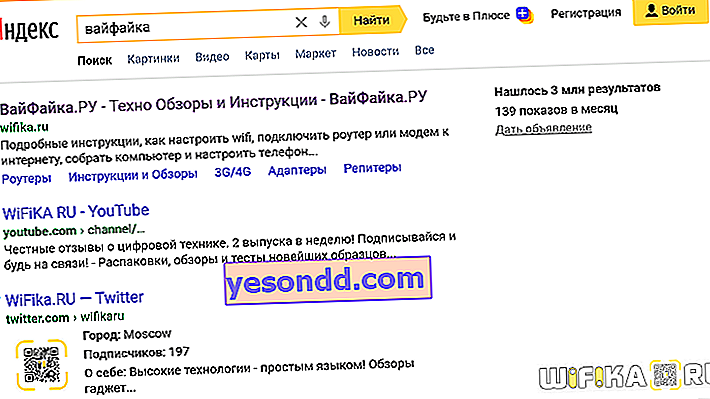
Otworzą się wyniki wyszukiwania. Jeśli podasz adres witryny, strona tego zasobu zostanie natychmiast załadowana.

Zakładki
Jeśli ponownie naciśniesz przycisk „Wstecz” na pilocie i ponownie wyświetlisz kurtynę menu, zobaczysz również małą ikonę w postaci gwiazdki. Jak się domyślasz, jest to dodanie bieżącej strony do zakładek.
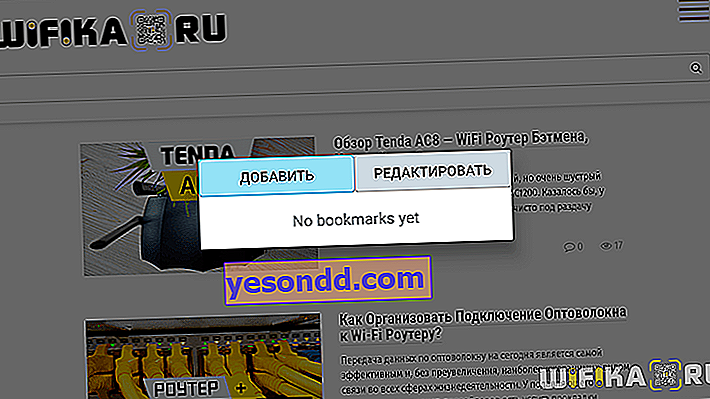
Aby dodać, kliknij przycisk o tej samej nazwie i edytuj nazwę swojej zakładki. Następnie kliknij przycisk „Gotowe”
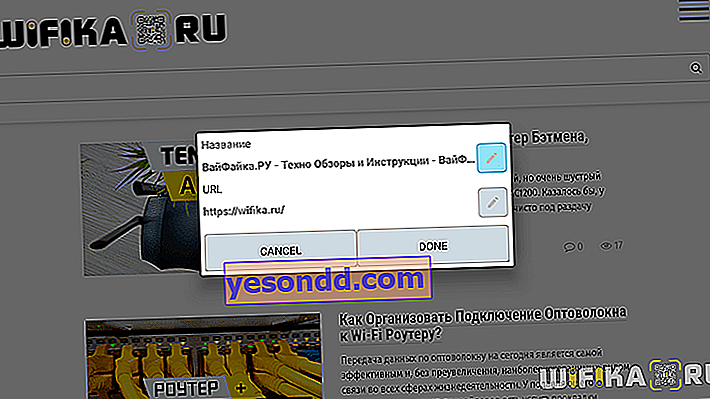
Aby edytować, musisz przejść do następnej pozycji menu
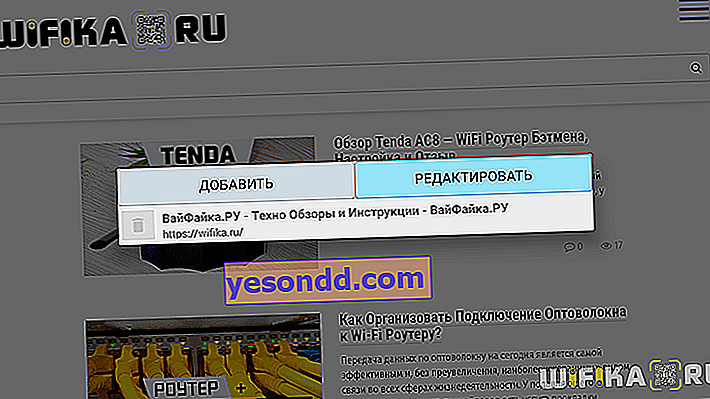
Historia przeglądania przeglądarki
I oczywiście, jaka przeglądarka może zrobić bez historii przeglądania? Ona też tu jest.
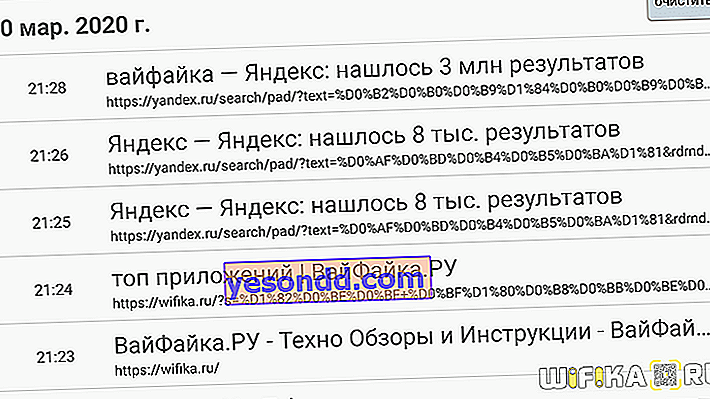
TV Bro Nowa karta
Jeśli nie masz Xiaomi Mi Box, ale inny dekoder na Androida, którego pilot nie jest wyposażony w mikrofon, możesz również otworzyć nową stronę z menu przeglądarki internetowej. Aby to zrobić, kliknij przycisk „Nowa karta” i wpisz tekst na wirtualnej klawiaturze.